Kopioi DVD MP3:ksi toistaaksesi taustamusiikkia Windowsissa/Macissa
Lempikonsertti- tai elokuva-DVD-levyilläsi on hienoa musiikkia, mutta et voi kuunnella niitä matkapuhelimellasi. Joten haluat ohjelman, joka voi kopioida DVD-levyn MP3-muotoon Windowsissa/Macissa ja tallentaa sen kannettaviin laitteisiin. Paras ratkaisu ongelmaasi on muuntaa DVD-levysi MP3-muotoon murehtimatta laadusta. Tämä artikkeli näyttää kolme parasta DVD-MP3-kopiointimenetelmää.
Opasluettelo
Osa 1: Paras tapa kopioida DVD-levy MP3-muotoon korkealaatuisella Windows-/Mac-käyttöjärjestelmällä Osa 2: DVD-levyn kopioiminen MP3-muotoon VLC:n kautta Macissa Osa 3: Yksityiskohtaiset vaiheet DVD-levyn kopioimiseksi MP3-muotoon käsijarrulla Osa 4: Usein kysyttyä DVD-levyn kopioimisesta MP3-muotoon Macissa/WindowsissaOsa 1: Paras tapa kopioida DVD-levy MP3-muotoon korkealaatuisella Windows-/Mac-käyttöjärjestelmällä
4Easysoft DVD Ripper tukee yli 600 video- ja äänitiedostomuotoa, mukaan lukien MP4, MKV ja AVI, 60X nopeammalla DVD-rippausnopeudella ja GPU-kiihdytyksellä. Voit muuntaa DVD-levyn MP3:ksi Windows/Macissa 5 minuutissa alkuperäisellä laadulla. Sen avulla voit myös säätää äänenvoimakkuutta korvataksesi alkuperäisen äänen. Lisäksi tämä ohjelmisto voi lisätä tekstityksiä ja ääniraitoja, käyttää tehosteita, vesileimoja ja niin edelleen, koska se tarjoaa edistyneitä videoeditointiominaisuuksia. Tämä erinomainen DVD Ripper -työkalu tarjoaa sinulle tarvitsemasi ratkaisut.

Kopioi DVD MP3:ksi ja kaikkiin video- tai ääniformaatteihin 60x nopeammalla nopeudella.
Voit mukauttaa DVD-videoita edistyneillä videoeditointiominaisuuksilla
Se tukee moniytimistä prosessoria sujuvalla, virheettömällä DVD-rippausprosessilla
Säädä äänen pakkauksenhallintaa, näytteenottotaajuutta, bittinopeutta ja kanavaa säilyttääksesi korkean laadun.
100% suojattu
100% suojattu
Vaihe 1Kun olet käynnistänyt ohjelman tietokoneellasi, napsauta Lataa DVD -painiketta vasemmasta yläkulmasta valitaksesi Lataa DVD-levy, Lataa DVD-ISO tai Lataa DVD-kansio tarpeidesi mukaan.

Vaihe 2Aseta sen jälkeen DVD-levy tietokoneen DVD-asemaan. Sitten se lataa DVD-tiedostot välittömästi. Klikkaa Koko nimikeluettelo ladataksesi valitut nimikkeet. Valitse otsikot, jotka haluat lisätä, ja napsauta sitten OK vahvistaa.

Vaihe 3Tulostiedostolle on kolme vaihtoehtoa: Kopioi video/ääni, kopioi DVD-kansioon ja Kopioi DVD ISO-tiedostoon. Valitse Kopioi videoon/ääneen ja valitse MP3 tulostusmuodoksi ohjelman oikeasta yläkulmasta kopioidaksesi DVD-levyn MP3-muotoon Macissa/Windowsissa.

Vaihe 4Kun olet valinnut tulostusmuodon, napsauta Kopioi kaikki ohjelman oikeassa alakulmassa kopioidaksesi DVD-levyn MP3-muotoon heti. Voit myös muuntaa DVD-levyjä muihin video- tai äänimuotoihin toistoa varten, kuten MP4, MOV, WMV, MP3 ja niin edelleen. Voit tehdä tämän valitsemalla tulosteen muodon tulosteen pudotusvalikosta.

Osa 2: DVD-levyn kopioiminen MP3-muotoon VLC:n kautta Macissa
VLC Media Player on yksi kuuluisimmista mediasoittimista, ja se on myös ilmainen DVD-MP3-muunnin Macissa. Se toistaa useimmat multimediatiedostot, ja ihmiset käyttävät sitä eniten. Lisäksi se on paikallinen mediasoitin, joka ei tarvitse Internet-yhteyttä käyttääkseen useimpia ominaisuuksiaan. Se ei kuitenkaan pysty käsittelemään joitain kopiosuojattuja DVD-levyjä, eikä se voi taata ulostulon äänenlaatua. Alla on opetusohjelma DVD-levyn muuntamisesta MP3-äänitiedostoksi Macissa.
Vaihe 2Avaa VLC Media Player Macissasi, napsauta Media, etsi VLC Media Playerin pääliittymän vasemmasta yläkulmasta. Sitten avattava valikko tulee näkyviin. Valitse Avaa levy, tarkista sitten Ei levyvalikkoja. Se varmistaa, että VLC ohittaa levyvalikon ja muuntaa aseman sisällön.
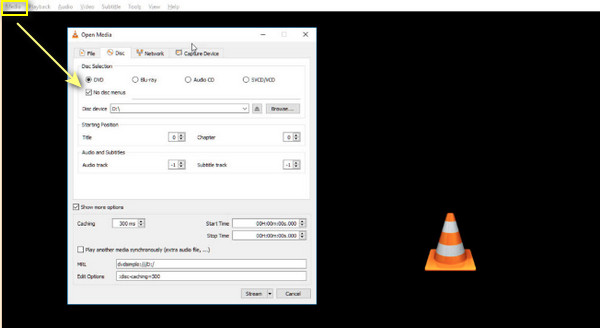
Vaihe 2Palaa pääkäyttöliittymään ja napsauta Media -välilehti. Napsauta seuraavaksi Muunna/Tallenna -painiketta. Aseta Profiili mp3-äänenä, napsauta Profiili avattavasta valikosta, vieritä alas ja valitse Audio MP3 profiili.
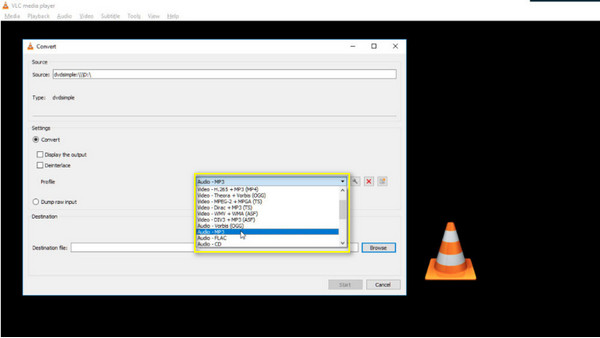
Vaihe 3Voit myös selata kohdekansiota ja valita haluamasi. Napsauta lopuksi alkaa -painiketta aloittaaksesi DVD-levyn kopioimisen MP3-muotoon Macissa. Sitten voit kuunnella MP3-musiikkia Macillasi iTunesin kautta.
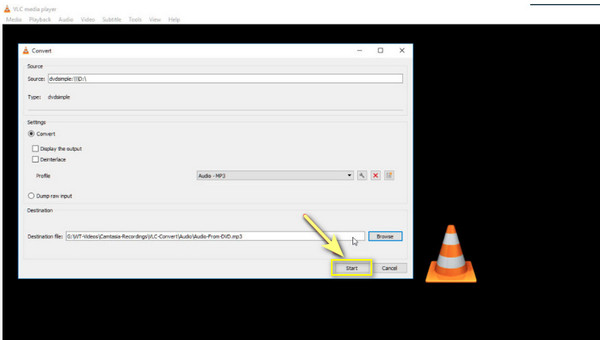
Osa 3: Yksityiskohtaiset vaiheet DVD-levyn kopioimiseksi MP3-muotoon käsijarrulla
Käsijarru on ilmainen avoimen lähdekoodin DVD-ripperi Macille, Windowsille ja Linuxille. Se ei ole DVD-MP3-muunnin, mutta se voi auttaa. Se voi myös rajata, muuttaa videon kokoa, säätää äänenvoimakkuutta jne. Tämän lisäksi se on nopea ja luotettava, ja voit varmistaa, että tulostus on korkealaatuista. Vaikka sen tulostusmuodot rajoittuvat MP4:ään, MKV:ään ja WebM:ään, MP4-video käyttää MP3:a audiokoodekkina. Alla on yksityiskohtaiset vaiheet DVD-levyn kopioimiseksi MP3-muotoon käsijarrulla.
Vaihe 1Avaa käsijarru ja valitse DVD-levy Lähteen valinta. Sen jälkeen käsijarru alkaa skannata sitä.
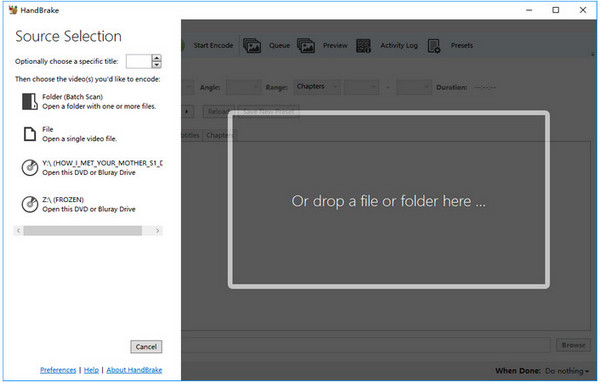
Vaihe 2Valitse otsikko, luku, ja esiasetettu. Esiasetus on ryhmitelty kohtaan Yleiset, Web, Laitteet, Matroska ja Tuotanto. Käsijarrun avulla voit myös valita tekstityksiä ja määrittää ääniraitoja.
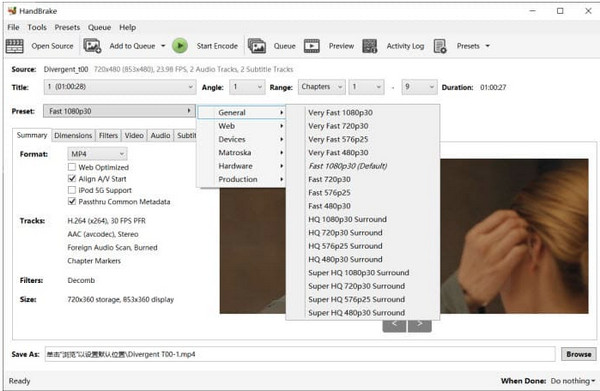
Vaihe 3Navigoi kohtaan Tallenna nimellä -osio ja napsauta sitten Selaa määrittääksesi tallennuspolun.

Vaihe 4Napsauta vain Käynnistä Encode -painiketta ylävalikkopalkissa aloittaaksesi DVD-levyn kopioimisen MP3-muotoon Windowsissa/Macissa. Sitten näet näyttöpalkin, jossa näet jäljellä olevan ajan.
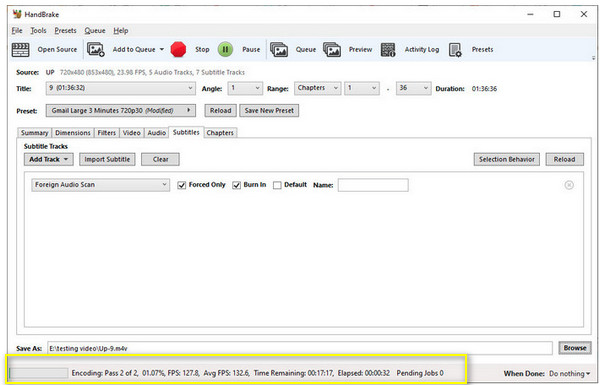
Osa 4: Usein kysyttyä DVD-levyn kopioimisesta MP3-muotoon Macissa/Windowsissa
-
Kuinka voin muuntaa vain DVD-osan VLC Media Playerissa?
Napsauta yläreunassa olevaa Toisto-valikkoa ja valitse Otsikko. Siellä näet otsikkovaihtoehdot. Palaa Playback (Toisto) -valikkoon, valitse Luku, ja vaihtoehdot tulevat näkyviin. Voit käyttää otsikkoa ja lukua muuntaaksesi tietyn osan DVD-levyltäsi.
-
Voiko käsijarru repiä repiä DVD-levyjä Macissa?
Se ei voi kopioida suojattuja DVD-levyjä. Voit kuitenkin asentaa libdvdcss:n, joka sisältää VLC-prosessin, joka auttaa HandBrakea purkamaan ja kopioimaan DVD-levyjä. Siksi voit käyttää käsijarrua ja VLC:tä suojattujen DVD-levyjen muuntamiseen MP3-muotoon.
-
Voitko kopioida DVD-levyjä MP3-muotoon Windows Media Playerin avulla?
Windows Media Player tarjoaa muita toimintoja, mukaan lukien tallennettavien levyjen polttaminen Audio CD-muodossa ja musiikin kopioiminen levyltä. Kaikki Windows Media Playerin versiot eivät kuitenkaan tue DVD-Video-levyjen kopioimista Windowsissa.
Johtopäätös
Parhailla DVD-rippaajilla DVD-levyn muuntaminen MP3-äänitiedostoiksi Windowsissa/Macissa ei ole enää vaikeaa. Sinun ei olisi vaikea toistaa suosikkikappaleita elokuvasta, koska voit helposti tallentaa ne tietokoneillemme ja mobiililaitteillemme. Mutta jos etsit parasta vaihtoehtoa DVD-levyn kopioimiseksi MP3-muotoon, 4Easysoft DVD Ripper Windows/Mac on sinua varten! Tämä ripperi voi kopioida DVD-levyjä yli 600 formaattiin 60x nopeammalla nopeudella. Kokeile itse ja kerro meille kokemuksesi.
100% suojattu
100% suojattu


 lähettänyt
lähettänyt 